هذه هي الخطوة الأخيرة في تصميم الترميمات. في هذه الخطوة، يجب على المستخدم مراجعة تصميم الترميمات التي تم إنشاؤها وإجراء أي تعديلات ضرورية والتحقق من المعلمات المطبقة قبل الطباعة. هناك أيضًا مهمتان إضافيتان يمكن تنفيذهما في هذه الخطوة: تعديل موصلات الجسر وإضافة عناصر تصميم اختيارية إلى تاج.
1. ابدأ بمراجعة الترميمات التي تم إنشاؤها. قم بتشغيل أدوات التحليل في شريط الأدوات الجانبي لمعرفة المواضع التي قد تحتاج إلى نحت الأسطح الخارجية. ستعرض "مناطق الاتصال مع المجاورة" و"مناطق الاتصال مع المقابلة" نقاط الاتصال مع الأسنان المجاورة من خلال الألوان. سيشير "الحد الأدنى للسماكة" إلى مناطق التيجان الرقيقة جداً باللون الأحمر. أضف المزيد من المواد في هذه المناطق باستخدام أدوات النحت.
🔎 نصيحة
تحكم بإمكانية رؤية البيانات في شجرة البيانات لسهولة مراجعة نقاط الاتصال وتركيب الترميمة.
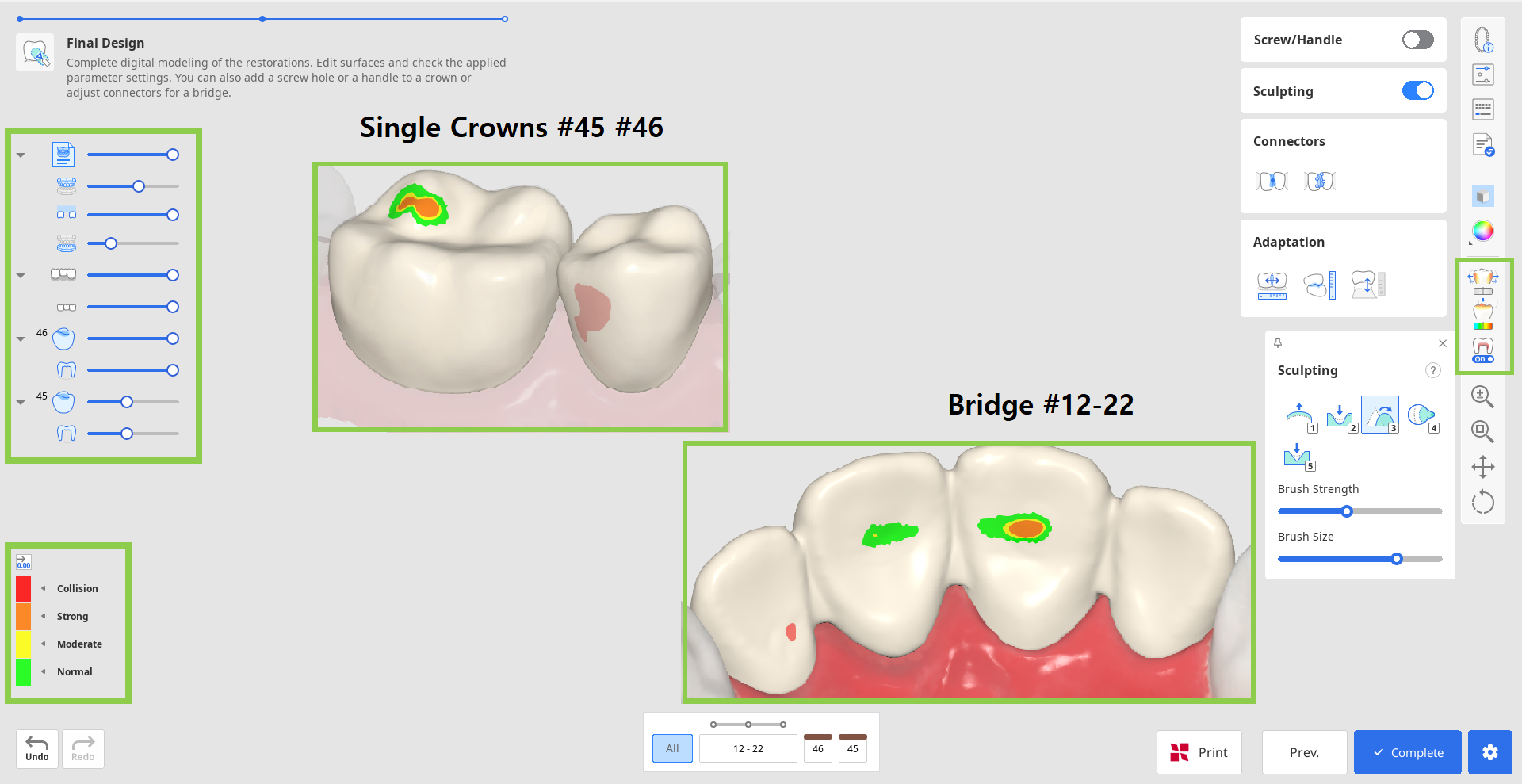
2. صحح أي عيوب في التصميم باستخدام "النحت". يمكنك إضافة مواد على السطح الخارجي للترميمة، إزالتها، تنعيمها، تحويلها ونحتها. اختر أداة نحت، واضبط قوة الفرشاة وحجمها، ثم عدّل المناطق المطلوبة. استخدم خيار "تجويف" لإنشاء تجويف بسهولة.
🔎 نصيحة
انقر على علامة الاستفهام في أداة "النحت" لرؤية الاختصارات.
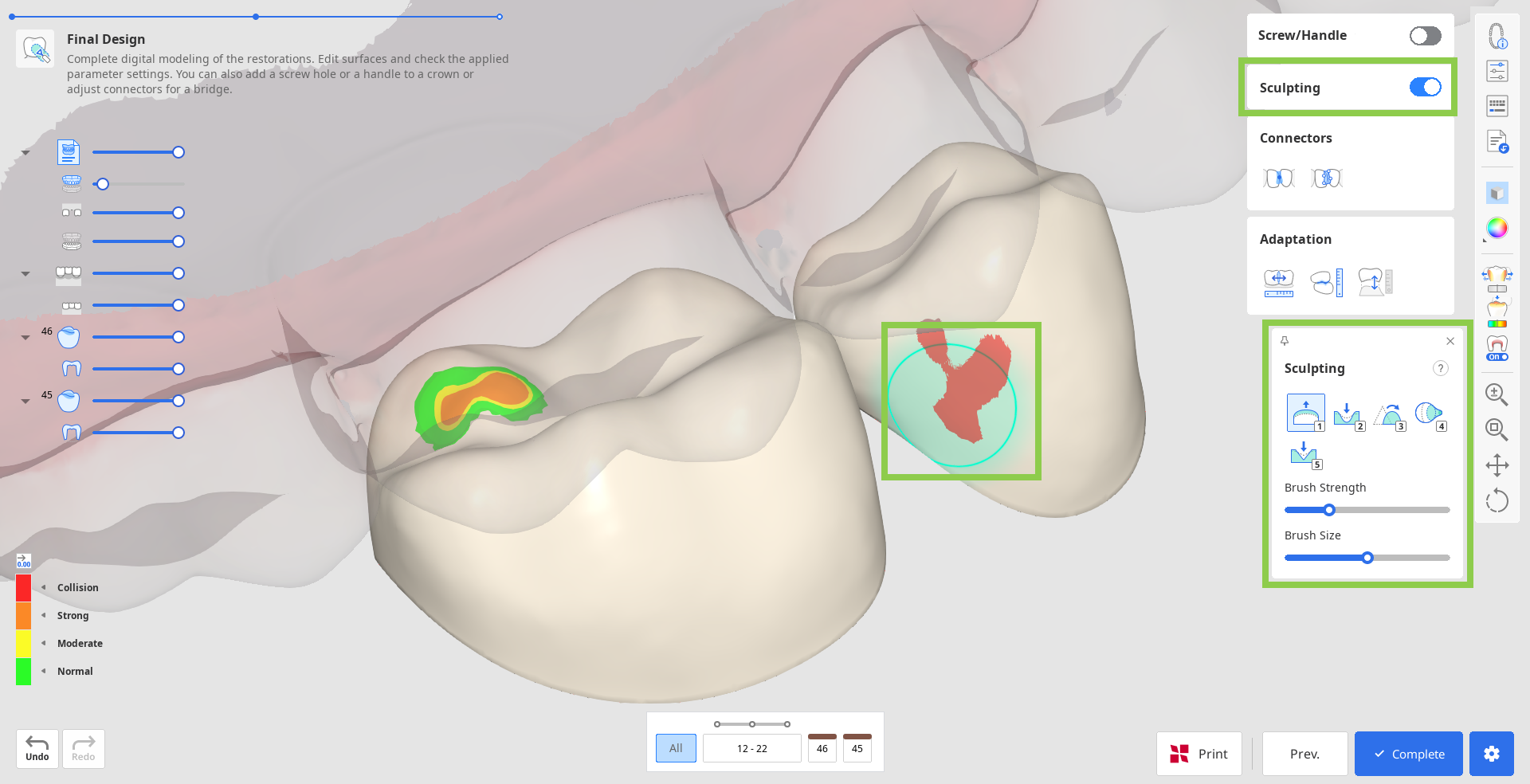
3. قد يتطلب أي نحت كبير مراجعة إضافية لمدى ملاءمة الترميمة والمعايير المحددة مسبقاً. استخدم "التكيف" لإجراء تعديلات سريعة؛ يمكنك تكييف الترميمة مع الأسنان المجاورة والمقابلة بمسافة محددة.
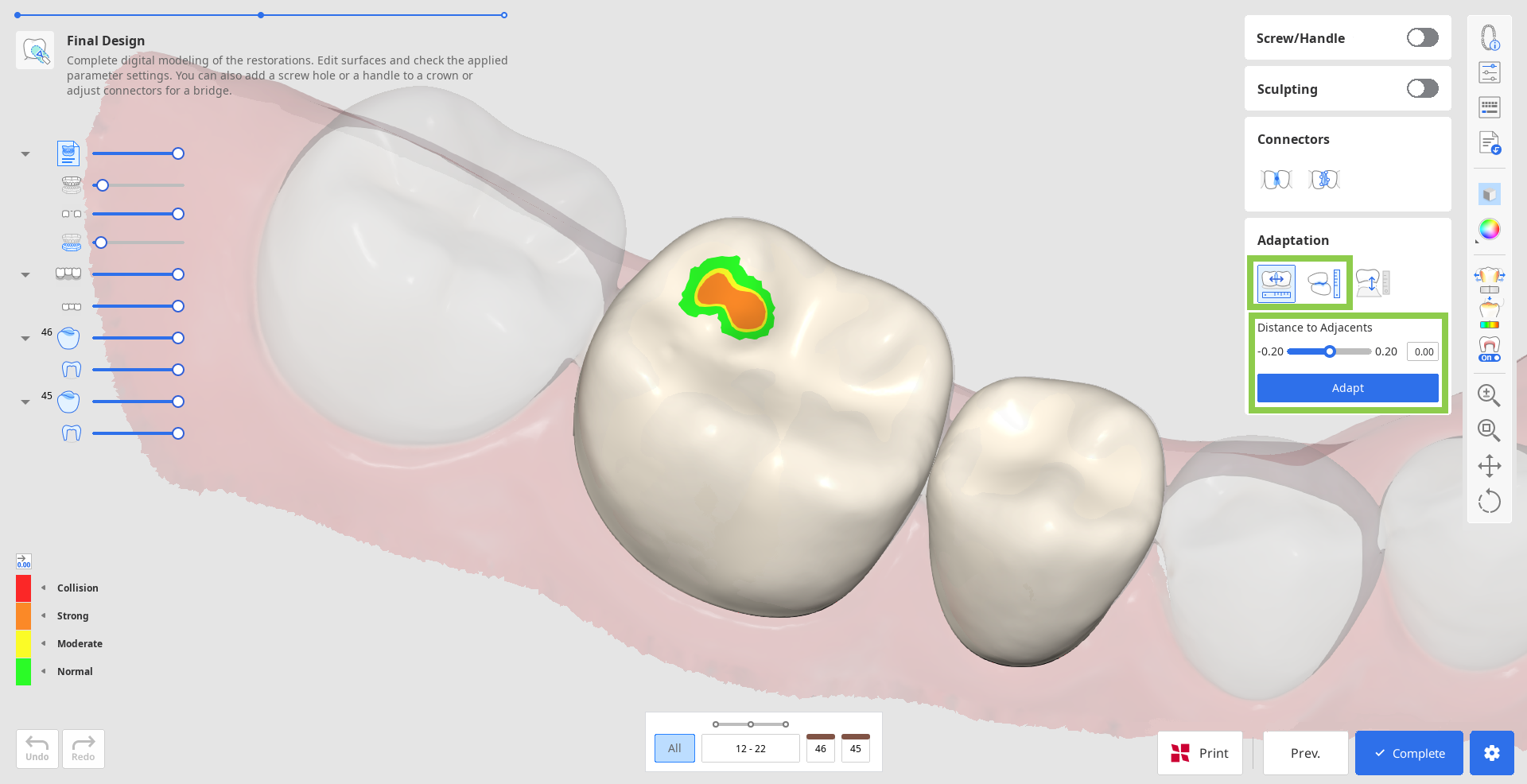
إذا كان الجسر الخاص بك يحتوي على جسرية، يمكنك ضبط المسافة بينه وبين اللثة باستخدام أدوات التكيف في هذه الخطوة. اختر ميزة "التكيف مع اللثة"، واضبط المسافة المطلوبة، وانقر على "تكيف".

إذا تم استيراد بيانات الإطباق الديناميكي، يمكنك اختيار ما إذا كان سيتم التكيف مع الأسنان المقابلة بناءً على إطباق "ثابت" أو "ديناميكي".
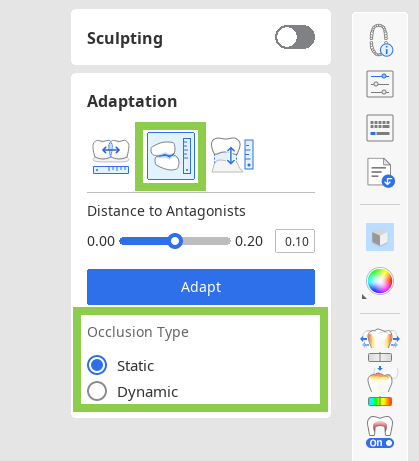
4. إذا كنت تعمل على جسر، فسيتم دمج بيانات كل عنصر على حدة في عنصر واحد عن طريق إضافة الموصلات. قم بتعديل الموصلات باستخدام الأدوات "تحريك" أو "تعديل".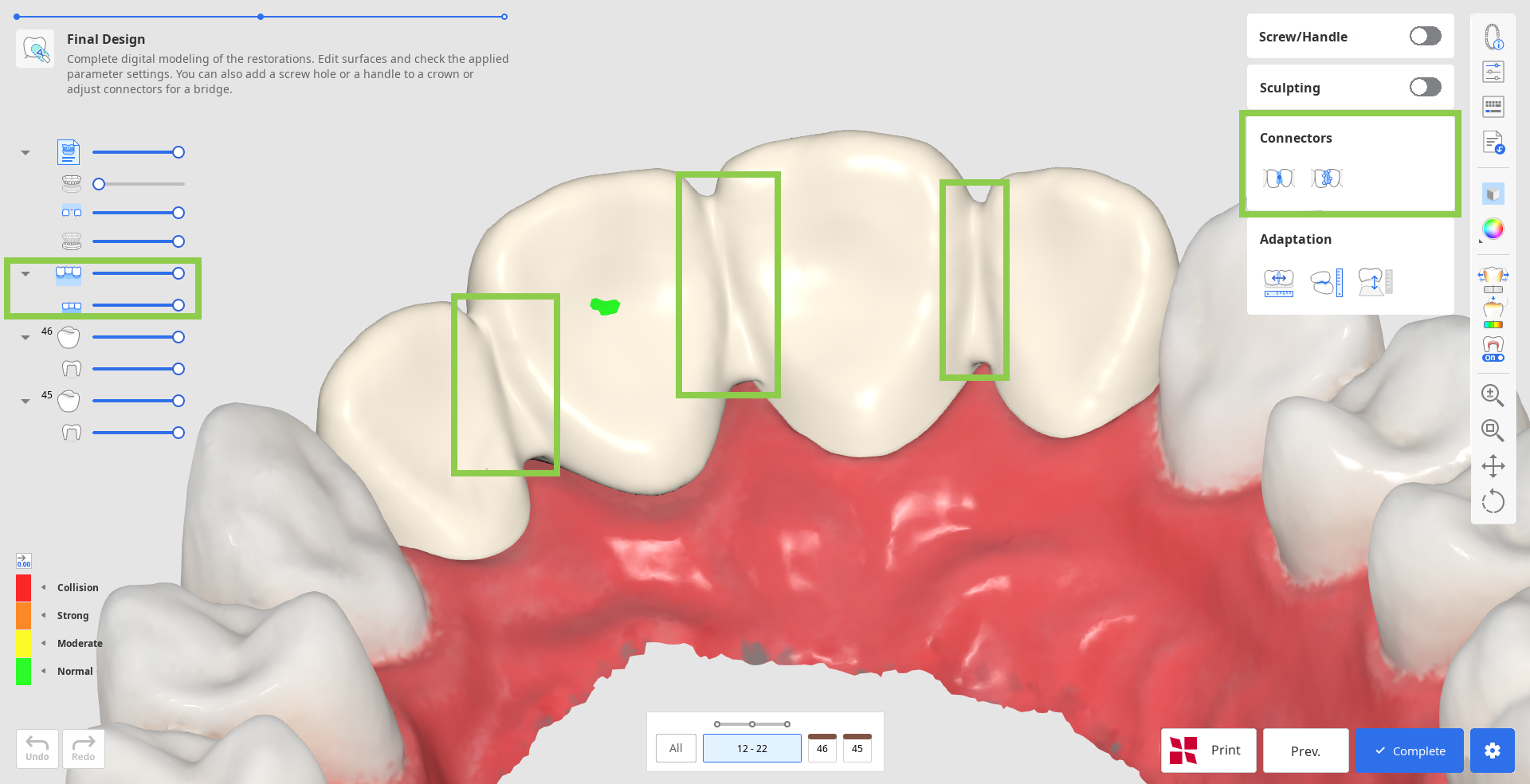
عند استخدام "تحريك"، اسحب النقطة المركزية للموصل لإعادة ضبط موضع الموصل ومساحة المقطع العرضي تلقائيًا.
🔎 نصيحة
اضغط باستمرار على Alt/Option لتحرير الموصل بسرعة باستخدام الفأرة.

عند استخدام "تعديل"، ستظهر حواف الموصل على كلا السنّين. يمكنك إعادة تشكيل الموصلات عن طريق تعديل تلك الحواف. على غرار تعديل حواف السن، انقر لإضافة نقطة، وانقر بزر الفأرة الأيمن لحذفها، واسحب النقاط لتحريكها.
🔎 نصيحة
اضغط باستمرار على Ctrl/Command لإجراء تغييرات طفيفة في الحواف بسرعة.
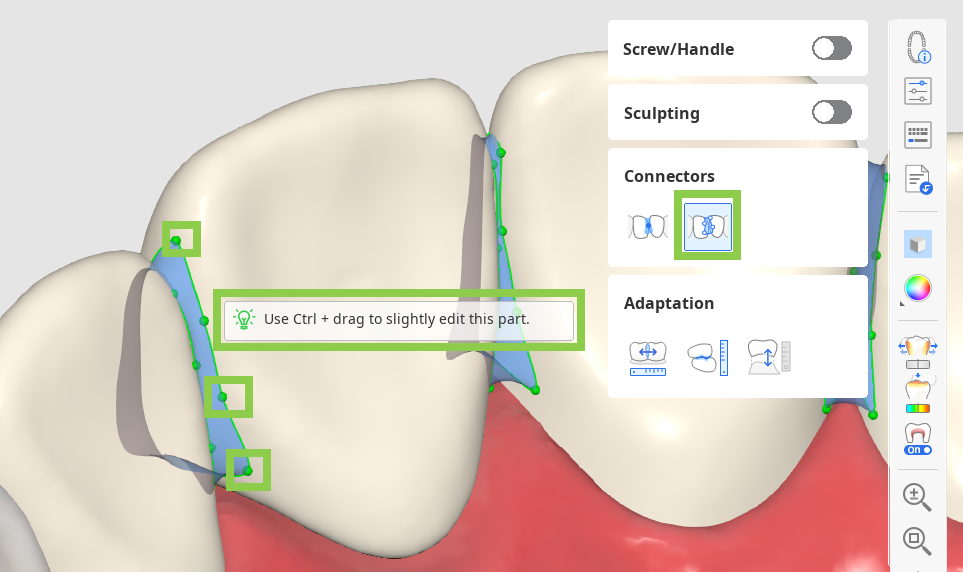
5. إذا كنت تعمل على تصميم تاج، يمكنك إضافة فتحات وصول إلى البراغي أو مقابض باستخدام "برغي/مقبض".
ابدأ باختيار العنصر الذي تريد إضافته وانقر على "وضع تلقائي". سيؤدي ذلك إلى وضع الأسطوانة تلقائيًا لإنشاء عنصر في المكان الأمثل - مقبض على الجانب اللساني وثقب في الوسط. بعد ذلك، اضبط نصف قطر الأسطوانة وارتفاعها بالأسفل وانقر على "إضافة".
🔎 نصيحة
يمكن أيضًا وضع أسطوانة إنشاء العنصر يدويًا في المكان الذي اخترته بنقرة مزدوجة.
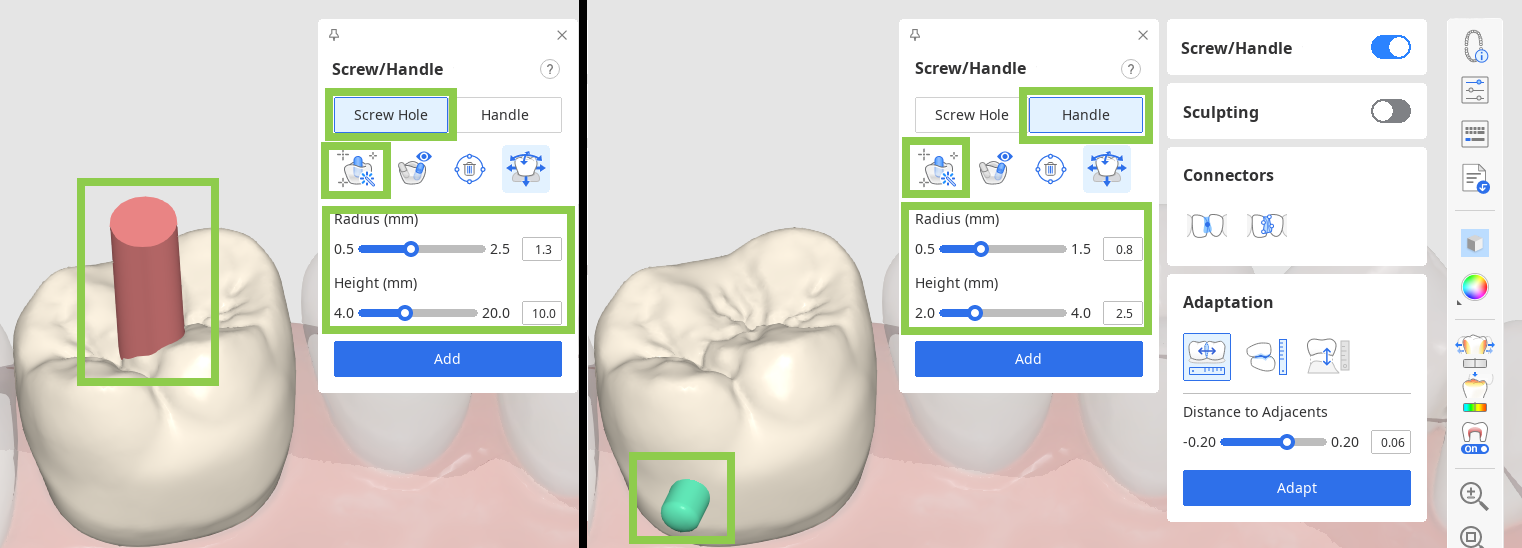
يمكنك أيضًا تحريك الاسطوانة بسرعة باستخدام أداة "تحريك" وتغيير اتجاهها عن طريق تدوير البيانات ثم ضبطها باتجاهك باستخدام "الوضع في مواجهتك".
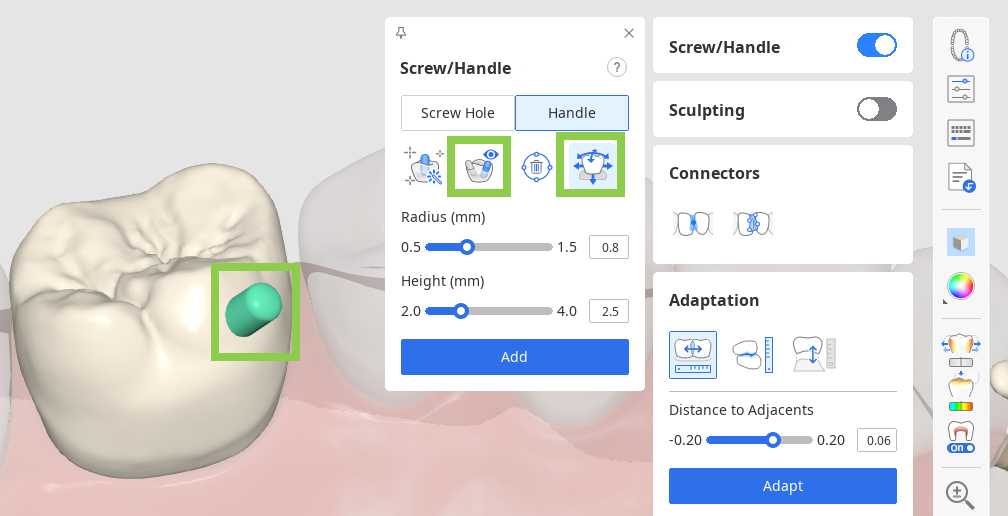
6. وأخيرًا، راجع المعلمات الداخلية والخارجية في "إعدادات المعلمات" قبل حفظ تصميمك وإرساله للطباعة.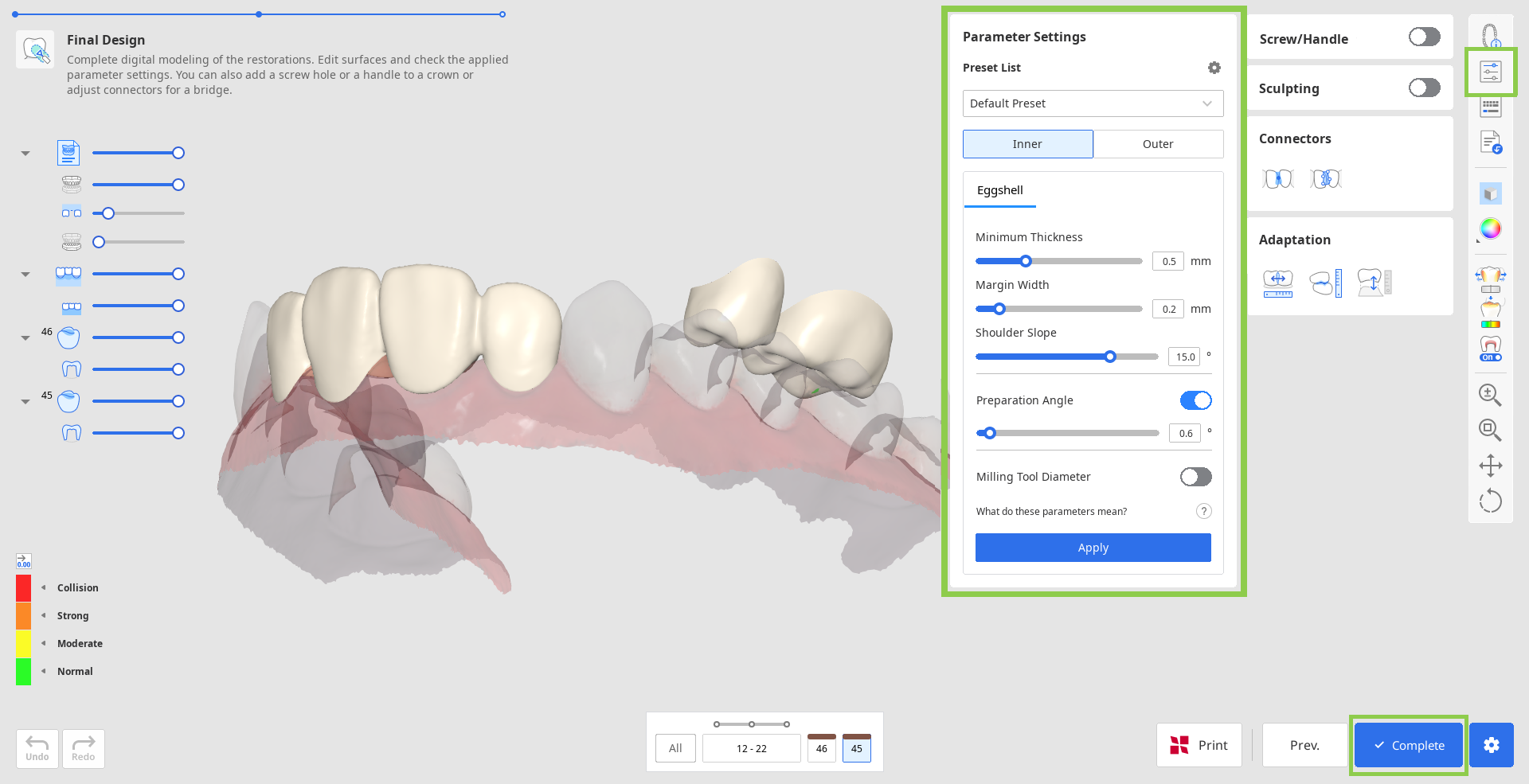
7. لحفظ تصاميم الترميمة الخاصة بك، انقر على "أكمل" في الزاوية اليمنى السفلية.
⚠️ ميزة مدفوعة
يعد حفظ وتصدير تصميم الترميمة المكتمل وتصديره كملف STL ميزة مدفوعة. قد تختلف الأسعار بناءً على حالة ملكية الماسح الضوئي وموقعك.
لمزيد من التفاصيل حول الدفع، يُرجى زيارة مركز مساعدة Medit أو انقر هنا.
8. إذا كان لديك طابعة SprintRay ثلاثية الأبعاد، يمكنك نقل تصميم التركيبة الخاصة بك من هذه الخطوة مباشرةً إلى RayWare Cloud. لهذا، استخدم "الطباعة باستخدام SprintRay" في الأسفل واتبع الإرشادات التي تظهر على الشاشة. يجب أن يكون لديك حساب RayWare Cloud بالفعل لاستخدام هذه الميزة.
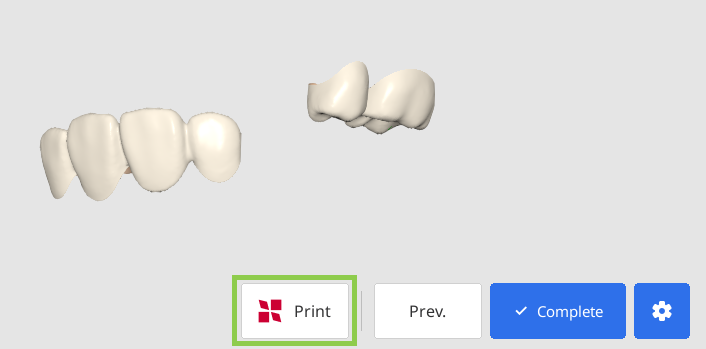
⚠️ يرجى الحذر
إذا واجهت صعوبات في الاتصال بـ RayWare Cloud، يرجى الرجوع إلى إرشادات استكشاف الأخطاء وإصلاحها التالية:
تحقق من اتصالك بالإنترنت
تحقق من بيانات تسجيل الدخول (اسم المستخدم وكلمة المرور)
راجع تصميم الترميمة الخاصة بك
إذا استمرت المشاكل، يُرجى التواصل مع دعم SprintRay.